- Автор Abigail Brown [email protected].
- Public 2023-12-17 06:40.
- Последно модифициран 2025-01-24 12:03.
Долен ред
Центърът за сигурност на Windows Defender е безплатна богата на функции програма за сигурност и антивирусна програма за персонални компютри, която ще предостави на повечето средностатистически потребители много защита от зловреден софтуер.
Център за сигурност на Windows Defender
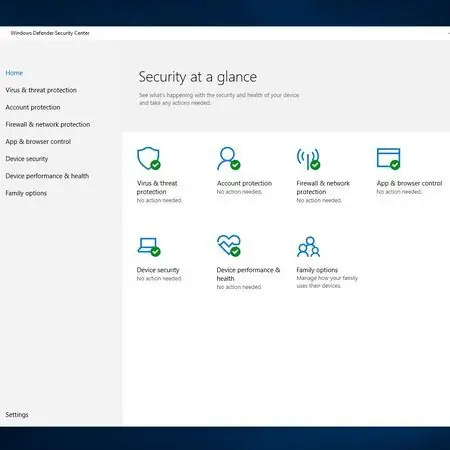
Microsoft най-накрая разработи пълноценен пакет за сигурност с Windows Defender Security Center. Той е зареден с много функции за защита на вашия компютър, включително антивирусна програма, защитна стена и дори сила на устройството, наред с други неща. Човек може да очаква да види солидна цена с тези функции; обаче Windows Defender се предлага безплатно с Windows 10 и 8.1. Въпреки това, за тези, които използват Windows 7, Vista или XP, вие получавате само възможността да сканирате за шпионски софтуер. За щастие, Microsoft има Security Essentials, за да се справи с нуждите на по-ранните версии на Windows. Тествахме антивирусната програма, така че продължете да четете, за да видите как се представи в пробното ни изпълнение.
Долен ред
Windows Defender има рядка функция със своята антивирусна защита. Не само осигурява сигурност, базирана на дефиниция, но също така наблюдава промените в поведението във вашата система. Тъй като зловредният софтуер става все по-сложен, Windows Defender ще следи за процеси, действия или други поведения, типични за всички видове злонамерен софтуер. Ако забележи внезапната активност на файловете, които се презаписват отново и отново, Windows Defender ще сравни тази дейност с известно злонамерено поведение. Допълнителната защита, базирана на сигнатури, обхваща известния злонамерен софтуер, тъй като се сравнява с дефинициите на вируси, вградени и често актуализирани в неговата база данни.
Сканиране на местоположения: Сканира почти всичко
Windows Defender не само ще сканира вашия твърд диск, но и всички външни устройства, които можете да използвате. Като използвате Персонализирано сканиране в секцията Разширено сканиране, можете да насочите приложението да сканира USB памети, компактдискове и външни твърди дискове. С малко корекции в регистъра, някои потребители дори са конфигурирали Windows Defender да сканира устройства в мрежата.
Видове злонамерен софтуер: те са го покрили
В Windows 10 и 8.1 Windows Defender ще сканира за вируси, руткитове, ransomware, шпионски софтуер, рекламен софтуер и известни уязвимости, както съобщава MITER Corporation.
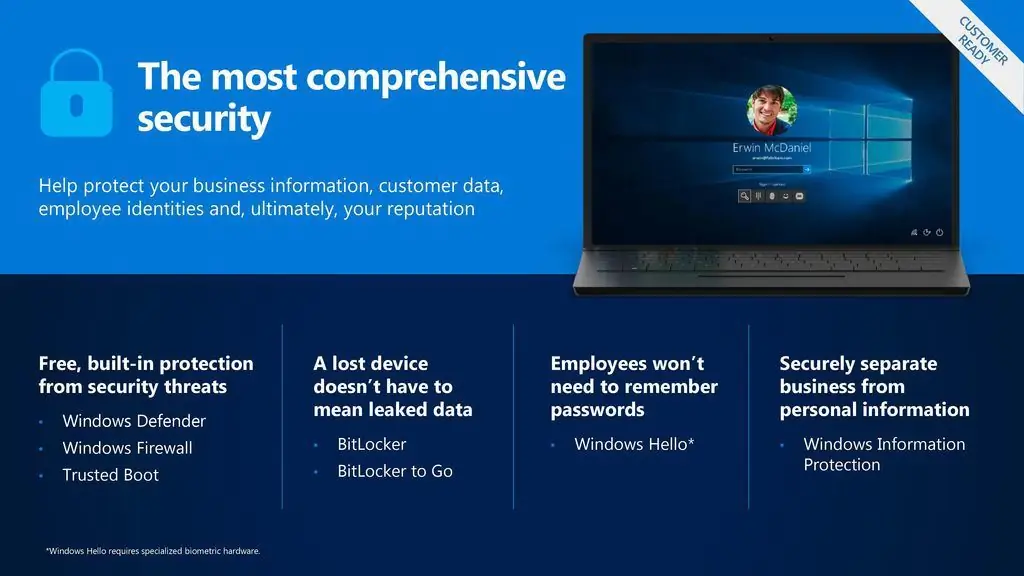
Лекота на използване: Опростен интерфейс
Точно като Windows 10, Windows Defender Security Center има лесен за използване интерфейс. Всяка функция има кратко обяснение на нейната употреба и повечето имат връзки за допълнителна информация онлайн. По-голямата част от езика е подходящ за потребители, с малко или никакъв технически жаргон, който да обърква. Въпреки това, потребителите, които изберат да използват по-разширените функции на програмата, може да се объркат. Някои функции, като например защитната стена, имат повече технически интерфейси, по-подходящи за ИТ специалисти. Като цяло по-голямата част от графичния потребителски интерфейс (GUI) е лесен за навигация и използване.
Има важен елемент за отбелязване. Някои тестове съобщават, че Windows Defender произвежда по-висок от нормалния процент фалшиви положителни резултати при сканиране за вируси или други подозрителни файлове. В някои случаи Windows Defender открива легитимен програмен код (JavaScript) като вероятно злонамерен. Когато получите съмнителни резултати, може да се наложи да направите малко проучване, за да видите дали намерените от WD са наистина злонамерени.
Честота на актуализиране: Актуализации при необходимост
Windows Defender Antivirus автоматично актуализира своите вирусни дефиниции, ако е необходимо. Точно като своите корекции, Windows активно ще сканира и следи за всички необходими актуализации. Можете също така да извършите ръчна проверка за актуализации, ако искате да сте сигурни, че вашият компютър разполага с най-новата и най-добра защита.
Не само осигурява сигурност, базирана на дефиниция, но също така следи за промени в поведението във вашата система.
Ефективност: Малко излишни разходи
С 4-те вида сканиране производителността варира много малко.
- Бързо сканиране: Сканира в местоположения, които са типични цели на зловреден софтуер, които включват ключове в системния регистър, папки за стартиране на Windows и папка System. Той също така сканира всички свързани сменяеми устройства. Имаше много малко претоварване и забавяне на системата, когато беше извършено бързо сканиране дори с прикачен външен твърд диск. Повечето бързи сканирания отнемат по-малко от 10 минути.
- Персонализирано сканиране: Не създаде забележим стрес върху системата, докато се извършваше. Продължителността на времето за завършване на сканирането зависи от размера на проверяваното устройство/локация.
- Офлайн сканиране: Позволява на приложението да сканира главния зареждащ запис (MBR) или да премахва по-трудния за почистване злонамерен софтуер. Завършването на сканирането отнема приблизително 15 минути. Пълно сканиране: Завършването може да отнеме значително време. Въпреки че Microsoft заявява, че може да отнеме повече от час, повечето средни компютри ще отнемат 2+ часа, за да завършат. За щастие, сканирането не повишава производителността на системата твърде зле. Все още можете да извършвате повечето функции, без да забелязвате голямо забавяне на системата. Ако извършвате някои интензивни дейности на процесора, като например игри, може да видите някои забавяния.
Като цяло Windows Defender не натовари системата до степен да стане неизползваема. Единственото забележимо забавяне беше, когато Windows изтегляше актуализации. Въпреки това, много от тези актуализации също включват корекции за самия Windows, така че е вероятно актуализациите на дефинициите на вируси да причинят малко или никакви удари в производителността.
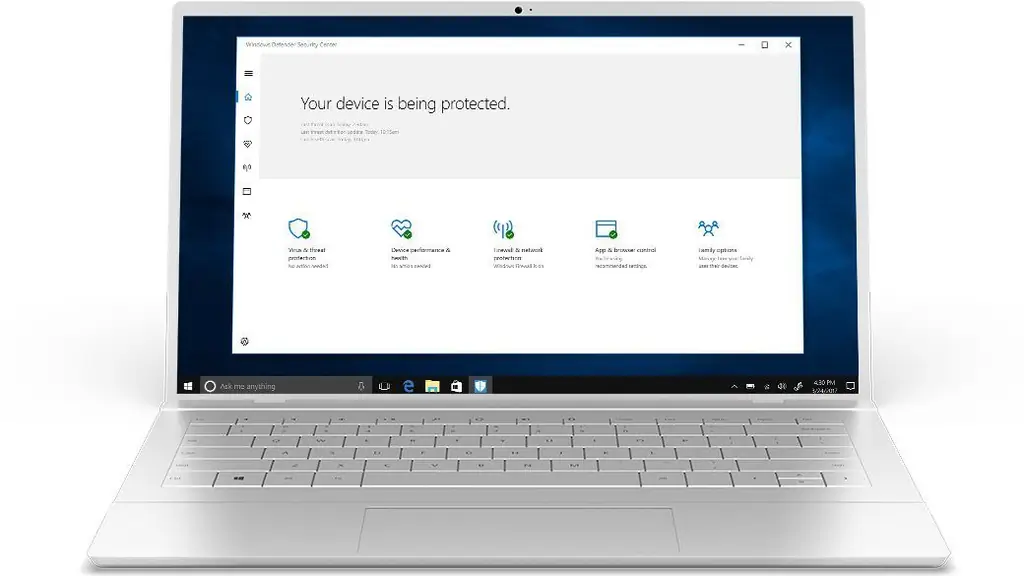
Допълнителни инструменти: тонове екстри
Microsoft разшири Windows Defender до пълен набор от инструменти за защита на вашия компютър. Освен защитата от вируси и заплахи, Windows Defender Security Center има защита на акаунти, защитна стена и мрежова защита, контрол на приложения и браузъри, защита на устройството, производителност и сила на устройството и семейни опции. По-долу е даден преглед на всеки допълнителен инструмент.
- Защита на акаунта: Тъй като центърът за сигурност на Windows Defender е интегриран с Windows, изглежда естествено за Microsoft да добави някаква допълнителна защита към вашия акаунт, който е свързан с вашата инсталация на Windows. Подобно на настройването на двуфакторно удостоверяване с вашия акаунт в Outlook.com, можете да настроите и управлявате защитата с Windows. Можете дори да настроите Windows Hello да влиза по-бързо във вашия компютър, докато се учи да разпознава лицето ви с помощта на инсталирана камера.
- Защитна стена и мрежова защита: Предишните версии на Windows имаха подобна версия на защитната стена, но беше по-скоро неудобство, отколкото това, срещу което защитаваше. Тази версия изглежда много по-ефективна при блокиране на нежелана активност. Понякога прекалено добре, тъй като може да получавате подкана често, за да разрешите някои законни приложения да работят, като онлайн игри или приложения за стрийминг на видео. Неговите разширени настройки не са за неопитни потребители. Конфигурирането на тези настройки може да бъде доста сложно и не се препоръчва, ако не сте запознати с по-фините детайли на защитните стени.
- Контрол на приложения и браузър: Windows Defender SmartScreen ще провери вашата система за неразпознати приложения и файлове от мрежата. Можете да го зададете на Блокиране, Предупреждаване или Изключване на тази функция. SmartScreen също ще ви защити от злонамерени сайтове и изтегляния в браузъра Edge. За съжаление, това работи само в Edge, така че ако използвате други браузъри, ще трябва да намерите друго решение за тази удобна функция.
- Защита на устройството: Полезна функция, която защитава хардуера във вашата система, като защита при зареждане, процесор и UEFI. Тази функция зависи от вашето оборудване на вашия компютър. Недостатък на тази функция е, че "домашно направените" системи може да не поддържат тази възможност.
- Производителност и сила на устройството: Windows Event Viewer е бил използван в миналото като форма за наблюдение на състоянието на компютъра, но обикновено се е използвал само от техници поради неговия прекалено технически интерфейс. С Windows Defender Microsoft създаде опростена версия, подходяща за неспециалистите. Той ще проследи капацитета на вашия твърд диск, всеки драйвер на устройство или софтуерни проблеми. Можете също така да започнете отначало от тази страница, без да губите личните си файлове. Недостатъкът на тази функция е, че програмата за отстраняване на неизправности на Windows не винаги намира решение на вашия проблем. Може да останете да държите чантата, когато възникне проблем.
- Семейни опции: С тази опция само в Microsoft Edge родителите могат да одобряват до кои уебсайтове имат достъп децата им. Други браузъри като Google Chrome или Firefox няма да работят с тези родителски контроли. Освен това можете да ограничите ограниченията на времето на екрана, да контролирате разходите в Microsoft Store и много повече. За да настроите тази функция, ще трябва да влезете в акаунта си онлайн.
Windows Defender SmartScreen ще провери системата ви за неразпознати приложения и файлове от мрежата. Можете да я зададете на Блокиране, Предупреждаване или Изключване на тази функция.
Долен ред
За потребителска помощ, няма много възможности да говорите с жив човек. Microsoft има процъфтяваща общност, където техните техници и други членове на общността могат да публикуват проблеми и да предоставят решения. Това обаче може да бъде много бавно и ненадеждно, тъй като сте оставени на милостта на някой, който чете публикацията ви и ви дава подходящо решение. Microsoft има програма за онлайн чат, за да получите помощ. Въпреки че може да не е най-ефективният, много пъти можете да получите някаква насока къде да търсите. Ако имате някои ограничения за достъпност, те предлагат специално бюро за телефонни секретари само за вас.
Цена: не може да бъде надмината
Тъй като Windows Defender Security Center идва стандартно с Windows 10 и 8.1, липсата на допълнителни разходи е трудно да се преодолее.
Конкуренция: Windows Defender Security Center срещу McAfee Total Protection
Както Windows Defender Security Center, така и McAfee Total Protection предлагат подобно разнообразие от функции за сигурност. Не можете да победите цена от $0 с Windows Defender; въпреки това разходите на McAfee са разумни, като се има предвид допълнителната защита, която можете да получите. McAfee предлага защита от кражба на самоличност и мениджър на пароли. Два жизненоважни инструмента за безопасно изчисление и защита на вас и вашето семейство. Друг негатив срещу Windows Defender е липсата на поддръжка извън продуктите на Microsoft. Ако използвате Windows и Microsoft Edge, Windows Defender Security Center е идеалното решение за тези с ограничен бюджет. Ако имате нужда от сигурност в друга операционна система или браузър, различен от Edge, McAfee е добър компромис между цена и функции.
По-добро от средното покритие без разходи
Въпреки че някои докладвани тестове твърдят, че Windows Defender дава по-голям от нормалния брой фалшиви положителни резултати, за средния потребител той осигурява умерено ниво на защита. С богатия на функции център за сигурност и ненадминатата безплатна цена получавате качествена сигурност на цена, която всеки човек с ограничен бюджет може да хареса.
Спецификации
- Име на продукта Windows Defender Security Center
- Цена $0,00
- Платформи Microsoft Windows 7, 8.1, RT 8.1, Windows 10
- Тип лиценз Безсрочен, без изтичане
- Брой защитени устройства 1 устройство
- Системни изисквания Операционна система: Windows 7 с SP1 или по-висока; Памет: 1GB RAM или повече; Видео резолюция: 800 x 600 или по-висока; Налично пространство на твърдия диск: 500MB
- Контролен панел/Администриране Да, на единична крайна точка или корпоративна администрация
- Безплатно с Windows






